[리눅스]리눅스 기본 명령어2
리눅스 기본 명령어2
사용자와 그룹
리눅스는 멀티유저 시스템, 멀티 테스킹 시스템으로 사용자를 구별하고 사용자에게 적절한 지원을 할당해주는 방법이 필요하다. 사용자 계정은 사용자가 시스템에 접근할 수 있는 유일한 방법으로 관리자(root)가 사용자의 접근을 통제한다.
사용자 계정정보 파일
/etc/passwd
/etc/passwd은 사용자의 계정정보를 확인할 수 있다.
비밀번호는 /etc/shadow에 암호화되어 저장된다. 출력되는 정보는 다음과 같다.
- User name : Password : UID : GID : Etc : Home Dir : Base Shell(/bin/bash)
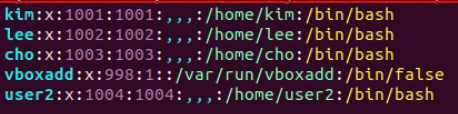
/etc/shadow
/etc/shadow은 root 사용자만 내용을 볼 수 있으며, 출력되는 정보는 다음과 같다.
로그인 ID : 암호 : 최종 변경일 : MIN : MAX : WARNING : INACTIVE : EXPIRE : Flag
- MIN : 암호 변경 후 사용할 수 있는 최대기간
- MAX : 암호를 사용할 수 있는 최대 기간
- WARNING : 암호가 만료되기 전 경고를 시작하는 날수
- INACTIVE : 암호가 만료되어도 지정한 날수는 로그인 가능
- EXPIRE : 사용자 계정이 만료되는 날
- Flag : 향후 사용목적으로 비워둔 항목(상태)
/etc/login.defs
/etc/login.defs은 사용자 계정 설정과 관련된 기본 값 정의 파일이다.
#vi /etc/login.defs를 명령하면 파일을 볼 수 있는데 여기서 UMASK는 파일 접근 권한 설정이다.
먼저 디렉토리 생성시 퍼미션(777), 파일 생성시 퍼미션(666)이며 2진법으로 rwx를 판별하면 디렉 : 111 111 111, 파일 110 110 110이다.
관리자의 경우 UMASK : 022, 일반 사용자의 경우 UMASK는 002이다. 접근권한을 확인하려면 퍼미션에서 UMASK를 빼주면 된다.
- 관리자 디렉 퍼미션: 111 111 111 – 000 010 010 = 111 101 101(755) = rwx r-x r-x
- 관리자 파일 퍼미션: 110 110 110 – 000 010 010 = 110 100 100(644) = rw- r– r–
- 사용자 디렉 퍼미션 : 111 111 111 – 000 000 010 = 111 111 101(775) = rwx rwx r-x
- 관리자 파일 퍼미션: 110 110 110 – 000 000 010 = 110 110 100(664) = rw- r– r—
/etc/group
/etc/group은 그룹정보 파일이다.
확인할 수 있는 내용은 그룹이름 : x : GID : 그룹멤버
- x : 암호화된 그룹 암호를 /etc/gshadow에 저장
- 그룹멤버 : 그룹에 속한 멤버들의 사용자 계정 이름이며 쉼표로 사용자를 구별
- /etc/gshadow 파일은 그룹이름 : 그룹암호 : 관리자 : 그룹멤버를 확인할 수 있다.
사용자 계정 관리
사용자 계정 추가하기
adduser : 실행 시 기본 계정 정보를 자동으로 생성(홈 디렉토리도 같이 생성)
useradd : 계정만 생성하며 기타 계정 정보는 수동으로 생성 및 설정(홈 디렉토리와 shall설정은 안되어 있다.)
- useradd 명령시 주의사항으로 -m(home dir 생성), -s(shell 설정)을 같이 해줘야 한다.</p>
useradd의 -D 옵션
GROUP, HOME, INACTIVE, EXPIRE, SHELL, SKEL, CREATE_MALE_SPOOL의 기본설정 값을 확인후 수정할 수 있다. -D 다음에 -b(home), -e(EXPIRE), -f(INACTIVE), -g(GID), -s(SHELL)을 지정하여 수정할 수 있다. 이들은 /etc/default/useradd파일에 저장된다.
중요! 여기서 SKEL은 홈 디렉토리에 복사할 기본 환경 파일의 위치다. 이에 대한 정보는 /etc/skel 디렉토리에 있는데 공통으로 배포할 파일을 해당 디렉토리에 파일을 만들어 놓으면 사용자 계정 생성 시에 자동으로 복사된다.
su – 계정명 : 사용자 변경 명령어로 작업 디렉토리가 해당 계정의 홈디렉토리로 이동한다.
사용자 계정정보 수정
usermode [옵션] 로그인ID
usermode는 사용자 계정정보를 수정하는 명령어다. 홈디렉토리, 기본셸등 계정과 관련된 모든 정보를 수정 가능하다.
페스워드 에이징
페스워드 에이징은 useradd, usermod, passwd, chage 명령으로 설정가능하다. 여기서 chage는 페스워드 에이징을 관리하는 별도의 명령이다. chage 명령
- MIN : chage -m
- MAX : chage -M
- WARINING : chage -W
- INACTIVE : chage -I(대문자 i)
- EXPIRE : chage -E(중요!)
- ex. chage -l(소문자 엘) userid 하면 설정 내용을 확인할 수 있고 위 명령어로 수정할 수 있다.
- ex. chage -l(소문자 엘) userid 하면 설정 내용을 확인할 수 있고 위 명령어로 수정할 수 있다.
userdel [옵션] 로그인ID
userdel은 사용자 계정을 삭제하는 명령어다.
옵션 : -r(홈 디렉토리를 삭제), -f(사용자가 로그인 중에도 강제로 삭제)
만약 옵션을 주지 않고 계정을 삭제하면 #rm -rf /home/사용자ID 명령을 해서 삭제해야 한다.
결론적으로 애초에 삭제할 때 #userdel -r 사용자ID 명령으로 삭제하자.
사용자 변경하기
다른 계정 사용자로 교체할 때 사용하는 명령어.
보안 유지하기 위한 일반 사용자 su 명령어 사용 못하게 하는 방법
- #which su (su의 위치를 찾는다)
- #ls -la /bin/su (권한을 확인한다.)
- -rwsr-xr-x : 그룹 권한이 root와 일반 사용자 누구도 사용할 수 없게 설정 되어있다.
- #chmod 4750 /bin/su (권한 변경)
- $su – (허가 거부 : 일반사용자는 이제 su를 사용 못한다.)
- #chmod 4755 /bin/su (다시 원래대로 돌아가게 한다.)
groupadd [옵션] 그룹명
그룹을 생성하는 명령어다.
옵션 : -g gid(그룹의 GID를 지정), -o(GID의 중복을 허용한다.) 옵션이 없으면 GID를 가장 마지막 번호의 다음 번호로 자동 설정한다.
Ex. # groupadd -g 300 -o 그룹명 (동시에 사용가능)
groupmod [옵션] 그룹명
그룹 정보를 수정할 수 있다.
옵션 : -o gid(그룹의 gid를 수정), -o(중복 허용), -n 그룹명(그룹명 변경)
groupdel 그룹명
그룹을 삭제한다.
옵션은 없고 바로 삭제가 된다.
gpasswd [옵션] 그룹명
/etc/group과 /etc/gshadow 파일을 관리해, 그룹의 맴버 추가 및 삭제, 암호 설정에 사용됨
옵션 : -a 사용자 계정(사용자 계정을 그룹에 추가), -d 사용자 계정(사용자 계정을 그룹에서 삭제), -r(remove, 그룹 암호를 삭제)
newgrp 그룹명
현재 소속 그룹을 기본 그룹이 아닌 다른 그룹으로 변경해야 할 때 사용
RUID 와 EUID
RUID(Real User ID)
- 사용자를 식별하는데 사용하는 양의 정수로 0~32767까지 사용.
- UID에 따른 읽기, 쓰기, 실행 권한 설정함으로써 프로세스에 대해 소유자별로 권한부여 할 수 있으며, 이 값이 변하지 않는다.(root권한일 때는 수정가능)
- UID 확인 명령어 : id
EUID(Effective User ID)
- EUID는 SetUID 권한이 설정된 실행파일에 의해 변경되며 일시적으로 다른 계정의 UID를 지정해 사용할 수 있도록 해준다.
- 즉 일시적으로 파일 소유자의 권한을 얻게된다.
- EUID 확인 명령어 : whoami
who [옵션]
사용자 로그인 정보 확인하기
옵션 : -q(로그인한 사용자 수와 계정 이름을 출력), -H(각 항의 제목과 함께 출력), -b(마지막으로 재시작한 날짜와 시간 출력), -m(현재 사용자 계정의 정보를 출력), -r(현재 런레벨을 출력)
w [사용자 이름]
현재 시스템을 사용하는 사용자의 정보와 작업 정보를 출력한다.
Load Average
시스템의 부하를 평균치, 얼마나 많은 프로세스가 실행 중 혹은 실행 대기중인지를 의미하는 수치로 명령어(uptime, top, cat /proc/loadavg)로 확인 가능
프로세스 상태 중에서 R(running)과 D(Uninterruptible waiting)은 무정전 상태 프로세스 개수를 1분, 5분, 15분 마다 평균값을 낸다.
-
R : CPU에서 수행되고 있거나 실행가능한 상태
-
D : I/O에 대해 대기하는 상태로 다른 어떤 일도 할 수 없음을 의미.
시스템 운영시 권장하는 평균이 70%인 0.7 이하이며 그 이상일 경우 시스템에 이상이 없는지 반드시 체크를 해야함.
load average: 0.00, 0.00, 0.00
- 첫번째 값 : 1분 동안의 평균 CPU load
- 두번째 값 : 5분 동안의 평균 CPU load
- 세번째 값 : 15분 동안의 평균 CPU load
last
사용자의 이름과 로그인한 시간, 로그 아웃한 시간, 터미널 번호나 IP 주소를 출력
-
wtmp : 사용자들의 로그인 아웃 정보, 시스템 관련 정보 기록(last)
-
utmp : 현재 로그인한 상태 정보를 담고 있는 로그파일(w, who, finger)
root 권한 사용하기
su와 sudo 명령이 있는데 여기서 su는 사용자를 대체해 모든 권한을 부여하고, sudo는 특정 사용자에게 특정 작업만 수행하도록 권한을 부여한다.
권한 부여 방법
#vi /etc/sudoers (파일을 vi에디터로 편집한다.)
특정 사용자에게 특정 명령어만 수행할 권한 부여
-
gachon 사용자에게 root 권한 중 사용자를 추가, 수정 권한 부여
-
gachon ALL=/usr/sbin/adduser, /usr/sbin/usermod 추가
sudo 명령 사용 시 주의 사항
일반 사용자에게 모든 권한을 부여하는 것은 매우 위험하다.
root 전환 안될 때는 vi 에디터로 파일을 수정해 되게 한다.
sudo 명령 사용 시 설정 사항
passwd 명령 활용하기
사용자 계정의 암호를 수정한다.
옵션 : -l 사용자 계정(스몰엘 : 지정한 계정의 암호를 잠근다.), -u사용자 계정(암호 잠금을 혜제한다.), -d 사용자 계정(암호를 삭제한다.)
Ex. # passwd -l gachon
암호의 맨 앞에 !가 있는데 이는 암호가 잠겼음을 의미
파일 및 디렉토리의 소유자와 소유 그룹 변경하기
파일이나 디렉터리는 해당 파일이나 디렉터리를 생성한 사용자의 계정과 그룹이 소유자와 소유 그룹으로 설정
- 파일이나 디렉터리의 소유자를 변경할 필요가 있을 때 chown과 chgrp 명령을 사용
chown [옵션] 사용자계정 파일명/디렉토리명
파일과 디렉토리의 소유자와 소유 그룹을 변경한다.
옵션 : -R(서브 디렉토리의 소유자와 소유 그룹도 변경한다.)
Ex. chown user2 file1(file1의 소유자를 user2로 변경)
chgrp [옵션] 사용자계정 파일명/디렉토리명
파일과 디렉토리의 소유 그룹을 변경한다.
옵션 : -R(서브 디렉토리의 소유 그룹도 변경한다.)
파일 허가권
리눅스는 파일에 무단으로 접근하는 것을 방지하고 보호하는 기능을 제공한다.
- 사용자는 자신의 파일과 디렉터리의 접근 권한을 제한할 수 있다.
file 파일명
지정한 파일의 종류를 알려준다.
Ex. file /etc/hosts temp (temp는 디렉, /etc/hosts는 아스키 텍스트임을 알려줌)
groups 사용자명
사용자가 속한 그룹을 알려준다.
접근권한
접근 권한의 표기 방법
- 사용자 카테고리별로 누가 파일을 읽고 쓰고 실행할 수 있는지를 문자로 표현한 것
- 읽기 권한은 r, 쓰기 권한은 w, 실행 권한은 x로 나타내며, 해당 권한이 없는 경우에는 -로 표기
- 사용자 카테고리별로 세 가지 권한의 부여 여부를 rwx 세 문자를 묶어서 표기
chmod [옵션] 권한 모드 파일또는디렉토리명
파일이나 디렉토리의 접근 권한을 변경한다.
옵션 : -R(하위 디렉토리까지 모두 변경가능)
- 기호 모드 : 접근 권한을 변경하기 위해 문자와 기호를 사용하여 권한을 표시
- 숫자 모드 : 접근 권한을 변경하기 위해 숫자를 사용
예시들
기본 접근 권한
일반사용자가 파일 생성 시(664), 디렉토리 생성 시(775)
root 사용자가 파일 생성 시(644), 디렉토리 생성 시(755)
umask [옵션] [마스크 값]
기본 접근 권한을 출력하거나 변경한다.
옵션 : -S(마스크 값을 문자로 출력한다.)
마스크 값의 의미
마스크 값은 파일이나 디렉터리 생성 시 부여하지 않을 권한을 지정 해놓는 것
- 마스크 값이 002일 경우 이는 ——-w-이고, 기타 사용자에게 쓰기 권한은 부여하지 않겠다는 뜻( 파일의 최대값 : 666, 디렉토리의 최대값 : 777) - umask –s (마스크값 문자로 표시)
예제
특수접근 권한
관리자의 입장에서 시스템의 모든 상황을 고려해야 하기 때문에 이러한 권한 외에 몇 가지 특별한 권한을 사용하여 시스템 관리의 효율성을 높인다.
7을 사용하면 모든 특수접근 권한을 부여하는 방식이다.
다음과 같이 기존에 644인 파일에 특수접근 권한을 부여하면 실행권한이 없었던 파일이므로 대문자(S, S, T)로 표시한다.
이미 실행권한이 있는 경우에는 소문자(s, s, t)로 표시한다.
SetUID
말 그대로 파일의 소유자 권한으로 적용하라는 뜻으로, SetUID가 설정된 파일을 실행하면 끝날 때까지 파일의 소유자의 UID가 된다.
예 : SetUID가 설정되어 있는 root 소유의 파일을 실행하면 실행이 끝날 때까지 실행하는 사람의 UID가 root의 UID “0”이 되어 root의 권한을 갖게 된다.ㄱ
실습
사용자가 비밀번호를 변경할 수 있어야 한다. 따라서 /etc/passwd에서 비밀번호를 변경하는데 파일의 접근권한은 소유자인 root 만 rw-r—r— 이지만 일반인도 비밀번호 변경이 가능한 것은 /usr/bin/passwd명령어 파일에 SetUID가 설정되어 있기 때문에 가능하다.
SetGID
파일의 그룹 권한을 적용하라는 뜻으로, SetGID가 설정된 파일을 실행하면 끝날 때까지 파일의 그룹의 GID가 된다.
wall [옵션] [전송 메시지]
모든 사용자에게 메시지를 전송하는 명령어다.(그룹(tty)에 실행권한 부여 - SetGID 설정)
소유 그룹이 tty이므로 /etc/group에서 확인
Tty는 터미널 그룹으로 디바이스 파일로 존재한다.
-
c : character device 파일
-
Others의 rw 접근권한이 설정되어 있어서, 모든 사용자가 각각 터미널을 읽고 쓸 수 있지만, wall명령어는 모든 터미널에서 메시지를 보내는 명령어이므로 더 많은 권한이 필요하다. 그리고 터미널을 사용하려면 tty 그룹에 속해야만 가능
-
결론 : /usr/bin/wall에 SetGID를 설정하여 wall 명령이 실행될 때 GID가 tty의 GID(5)가 되어서 /dev/tty를 사용할 수 있게 된다.
추가적인 내용 및 실습
디렉토리에 SetGID 설정한 후 그 디렉토리 안에서 파일을 생성하면 디렉토리의 SetGID가 적용되어 생성된다.
- 결론 : root가 공용 디렉토리 만들고 SetGID를 설정하면, 어떤 사용자도 공용 디렉토리 안에 파일을 만들면 그 파일의 그룹은 root가 된다.
리눅스에서 파일의 소유자를 변경하는 것은 root만 가능하게 설정되어 있기 때문에 SetUID 에서는 SetGID처럼 하위 디렉토리에 모두 적용되는 상황이 발생되지 않는다.
따라서 디렉터리의 “SetUID”의 기능을 실행하는 건 “root”가 아니라 “일반유저”이기 때문에 소유자가 변경이 안되는 것이다.
질문!
Q : /usr/bin/passwd 파일과 /etc/passwd 파일의 차이점은 무엇인가?
A : /usr/bin/passwd은 누구나 수정가능하고 /etc/passwd은 root만 수정 가능하다.
실습
- 앞 실습에서 umask 값 설정을 변경 하였으므로 root=002, 일반 사용자=022 설정 후 실습)
- 적용 시 소유자의 접근권한 중 실행 권한이 x가 아니 S로 표시 된다.
이번엔 SetGID를 해보자.
추가로 디렉토리의 경우 디렉토리 구조가 만들어진 후 SetGID를 설정하면 해당 디렉토리에만 설정되며 그 아래있는 디렉토리에는 설정되지 않는다. – 상속X
만약 디렉토리를 만들고 SetGID를 설정하고 그 후에 하위 디렉을 만들면 그건 상속된다.
Sticky bit
디렉토리에 부여되는 권한으로 적용 시 모든 사용자는 읽고, 쓰기가 가능하나 삭제는 소유자만 가능하다.
- 접근 권한이 적용되면 others의 접근권한에서 실행 권한이 x가 아닌 t로 표시된다.
다른 사용자가 해당파일을 rm file1으로 지우려고 시도할 경우 허가를 거부한다.
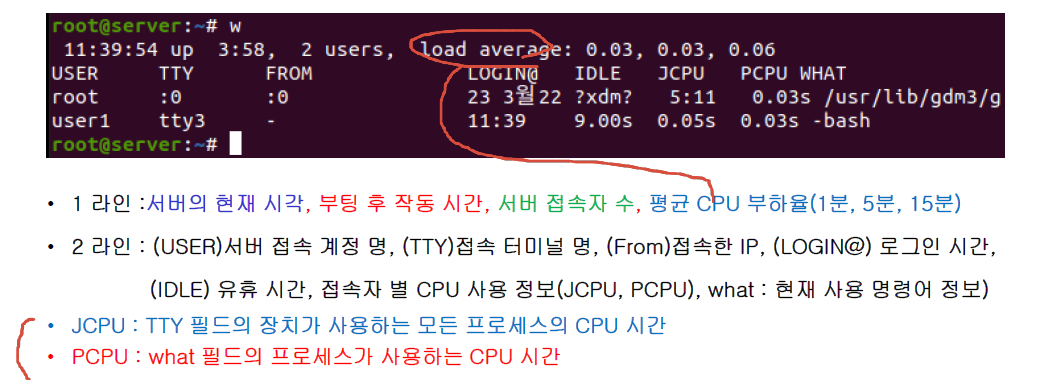
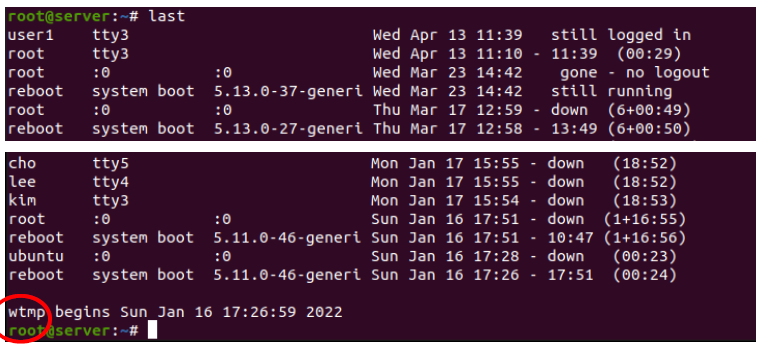
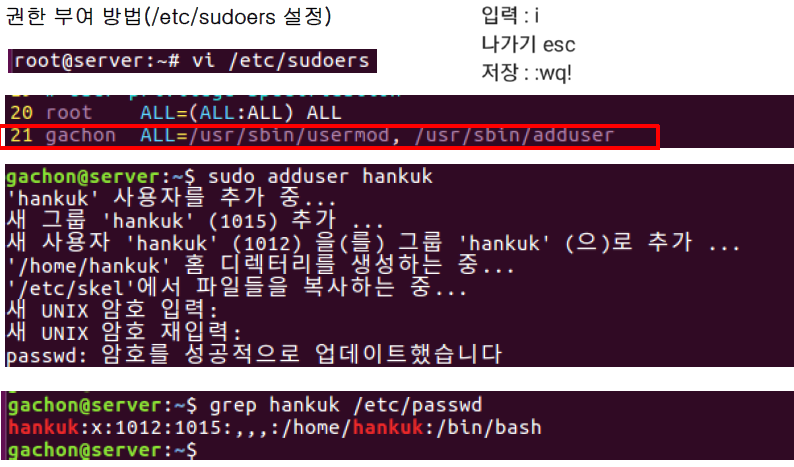
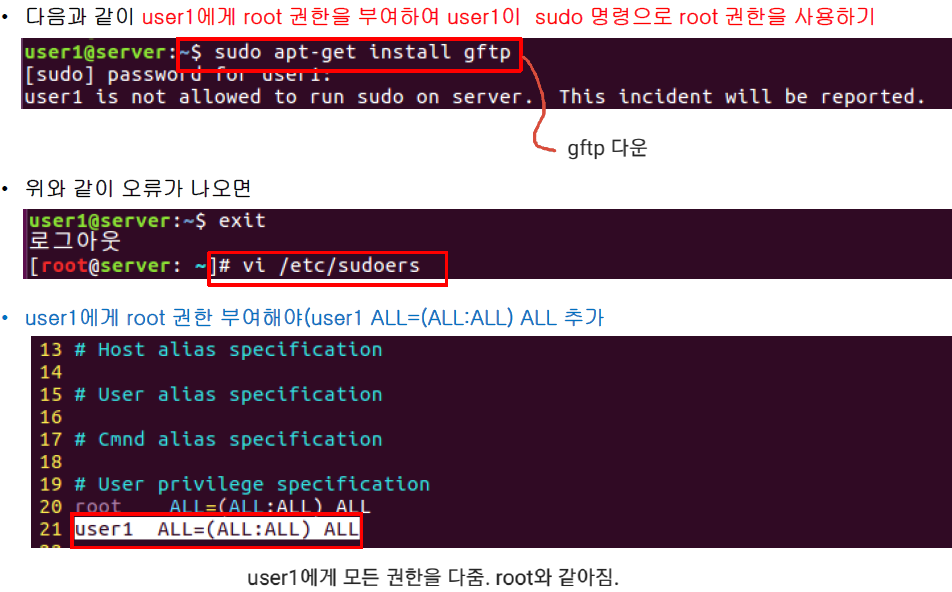

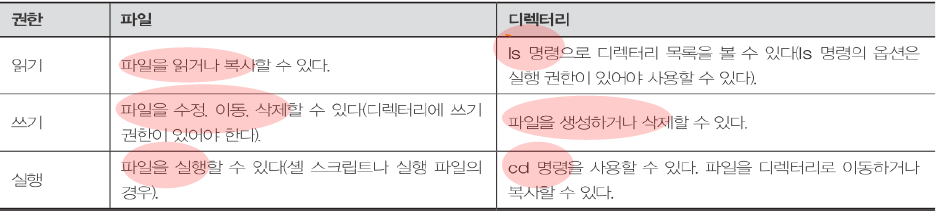
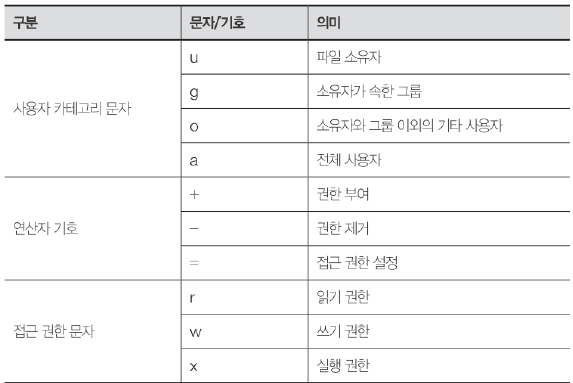
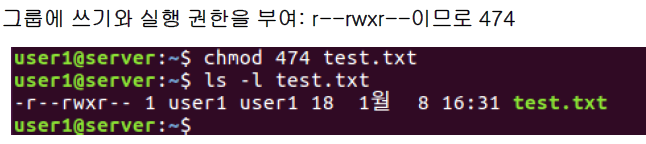
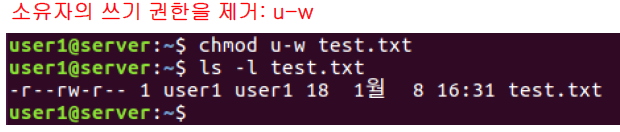


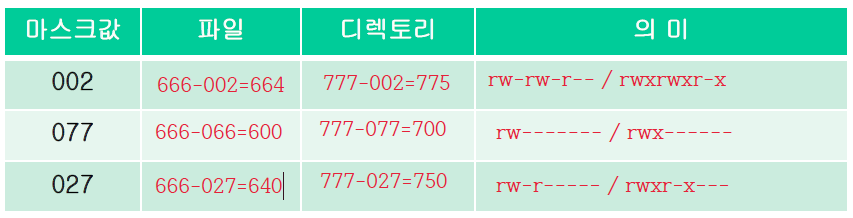
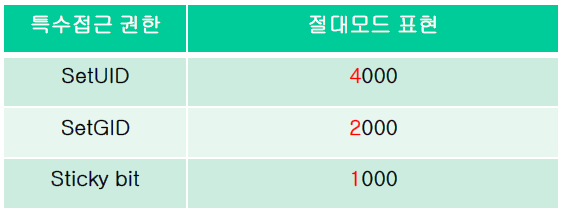






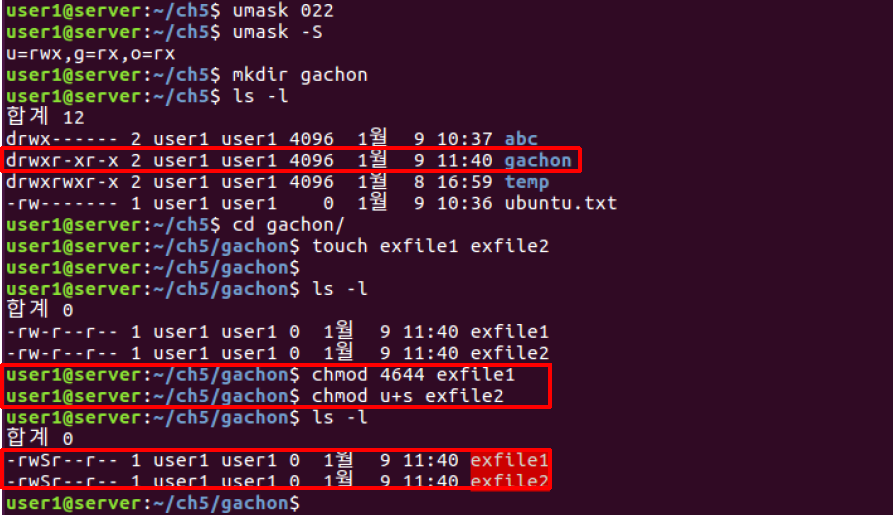
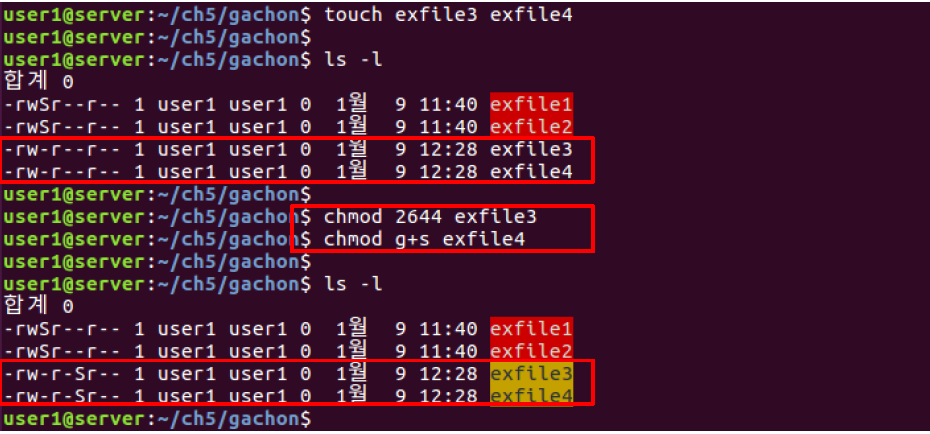
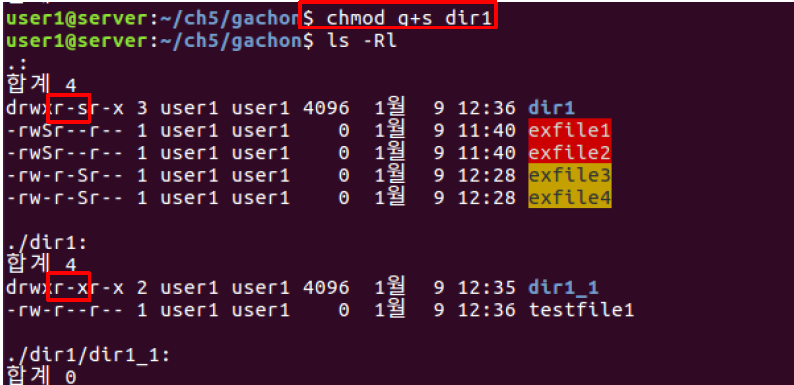
댓글남기기